
Tartalomjegyzék:
- Szerző John Day [email protected].
- Public 2024-01-30 09:39.
- Utoljára módosítva 2025-01-23 14:47.

Ebben az oktatóanyagban megmutatom, hogyan lehet felismerni az ajtónyitási eseményt, és értesítést küldeni a Gmailben az Arduino Uno használatával.
Ha kezdő vagy, az Arduino - WiFi és az Arduino - Ajtóérzékelő oktatóanyagokban megtudhatod a wifit és az érzékelőt.
Lássunk neki!
Az ajtónyitó esemény észlelése Az általam használt mágneses érzékelő két részt tartalmaz: érzékelőt és mágnest. Ha két rész közel van egymáshoz, az érzékelő kimeneti csapja MAGAS, ellenkező esetben a kimeneti csap LOW. Ezt a funkciót kihasználva az érzékelő egyik részét az ajtólapra, a másikat az ajtókeretre szereltem fel. A kimeneti csap állapotának ellenőrzésével észlelhetjük, hogy mikor nyitják ki az ajtót, majd figyelmeztetést küldünk vagy értesítést küldünk.
Esemény kezelése
Amikor az ajtónyitás történik, értesítést küld a Gmailben.
1. lépés: A szükséges dolgok

1. Arduino UNO vagy Genuino UNO
2. PHPoC Shield az Arduino számára
3. Mágneses érzékelő
2. lépés: Összeszerelés

1. Rakja össze a PHPoC Shield -t az Arduino -n.
2. Csatlakoztassa a LAN kábelt az Ethernet pajzsához.
3. Tűzze be a vezetékeket az Arduino és az érzékelő között.
---- 5v -------- piros tű.
---- A0 ------- fekete csap.
3. lépés: Telepítse ezt a készletet az ajtóra

1. Rögzítse az érzékelő részt, az Arduino készletet (beleértve a PHPoC pajzsot) az ajtókerethez
2. Rögzítse a mágneses részt az ajtólapra.
3. Power Arduino
4. Csatlakozzon az internethez LAN -kábelen vagy USB Wifi -kulcson keresztül.
Lépés: Töltse le és telepítse a könyvtárat az Arduino -ra
Telepítse a PHPoC és ezButton könyvtárat
5. lépés: Arduino kód
#befoglalni
#include PhpocEmail email; ezButton gomb (A0); // gomb -objektum létrehozása, amely az A0 tűhöz kapcsolódik; void setup () {Serial.begin (9600); Phpoc.begin (PF_LOG_SPI | PF_LOG_NET | PF_LOG_APP); //Phpoc.beginIP6 (); hagyja figyelmen kívül ezt a sort, ha az IPv6 gombot fogja használni. setDebounceTime (100); // állítsa a visszakapcsolási időt 100 ezredmásodpercre} void loop () {button.loop (); // először KELL hívni a loop () függvényt, ha (button.isPressed ()) {// ha az ajtó nyitva van … email.setOutgoingServer ("smtp.gmail.com", 587); email.setOutgoingLogin ("Google -azonosító", "Google -jelszó"); email.setFrom ("Gmail -cím", "Feladó neve"); email.setTo ("Vevő e -mail címe", "Vevő neve"); email.setSubject ("Az ajtó nyitva van. [#905]"); // Levél tárgya // Levél tartalma email.beginMessage (); email.println ("#905"); email.println (""); email.println ("Az ajtó nyitva van."); email.endMessage (); if (email.send ()> 0) // E -mail küldése Serial.println ("Levele sikeresen elküldve"); else Serial.println ("Az Ön levelei nincsenek elküldve"); } else if (button.isReleased ()) {// ha az ajtó zárva van … // A kódokat ugyanúgy írja be}}
6. lépés: Funkcióhivatkozások
- hurok()
- beállít()
- Serial.begin ()
- Serial.println ()
- késleltetés()
- hurokhoz
- miközben hurok
- ha más
- String.toInt ()
Ajánlott:
IoT ESP8266 sorozat: 2- Az adatok figyelése a ThingSpeak.com-on keresztül: 5 lépés

IoT ESP8266 sorozat: 2- Az adatok figyelése a ThingSpeak.com-on keresztül: Ez az IoT ESP8266 sorozat második része. Az 1. rész megtekintéséhez olvassa el ezt az oktatható IoT ESP8266 sorozatot: 1 Csatlakozás a WIFI útválasztóhoz. Ennek a résznek a célja, hogy megmutassa, hogyan küldheti el érzékelői adatait az egyik népszerű IoT ingyenes felhőszolgáltatásra https: //thingspeak.com
Inteligente De Comedouro figyelése: 5 lépés
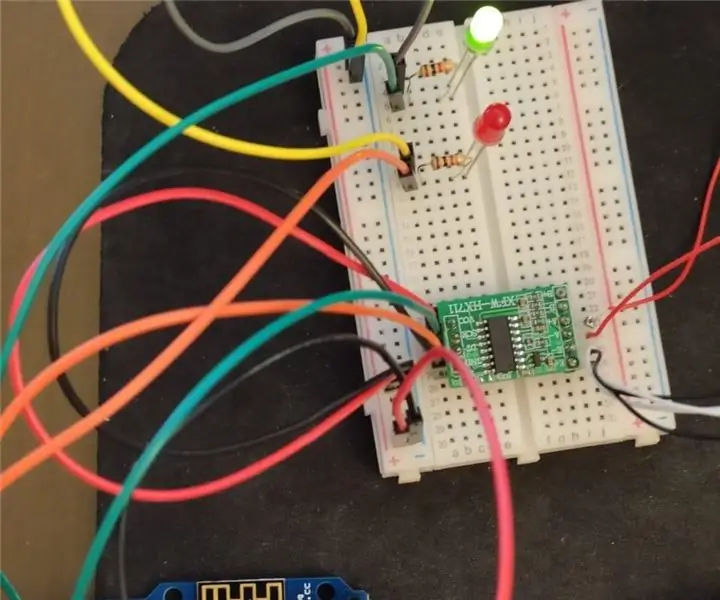
Monitor Inteligente De Comedouro: Este projeto consiste em apresentar uma balança inteligente que irá monitorar or comedouro do animal e irá alertar quando chegar a hora de repor o alimento e/ou a água. Consiste em validar um peso mínimo thinkável que o comedouro deverá conter, ca
Eszközök irányítása az interneten keresztül a böngészőn keresztül. (IoT): 6 lépés

Eszközök irányítása az interneten keresztül a böngészőn keresztül. (IoT): Ebben az utasításban megmutatom, hogyan vezérelheti az olyan eszközöket, mint a LED-ek, relék, motorok stb. Az interneten keresztül a webböngészőn keresztül. És biztonságosan hozzáférhet a kezelőszervekhez bármilyen eszközön. Az itt használt webes platform a RemoteMe.org látogatás
Arduino uszoda felhő figyelése: 7 lépés (képekkel)

Arduino uszoda felhő figyelése: A projekt elsődleges célja a Samsung ARTIK Cloud használata az uszodák pH -jának és hőmérsékletének megfigyelésére. Hardverkomponensek: Arduino MKR1000 vagy Genuino MKR1000 jumper vezetékek (általános) SparkFun pH -érzékelő készlet 1 x ellenállás 4.7
Fájlok átvitele a LAN -on keresztül BitTorrenten keresztül: 6 lépés

Fájlok átvitele a LAN -on keresztül BitTorrenten keresztül: Néha előfordulhat, hogy fájlokat kell átvinni hálózaton keresztül több számítógépre. Bár flash -meghajtóra vagy CD/DVD -re teheti, minden számítógéphez el kell mennie, és másolnia kell a fájlokat, és eltarthat egy ideig, amíg az összes fájlt lemásolja (különösen az
